Cara mengimpor dan mengekspor asosiasi file dengan mudah di Windows PC

- 3067
- 918
- Simon Cormier
Kita semua memiliki preferensi aplikasi yang berbeda untuk membuka jenis file tertentu. Misalnya, secara default, .Ekstensi PDF dibuka dengan Microsoft Edge di Windows 10. Namun, orang mungkin ingin menggunakan Acrobat Reader untuk membuka file PDF. Sekarang, katakanlah, Anda telah mengubah preferensi aplikasi untuk jenis file tertentu dan ingin mempertahankan asosiasi file yang sama untuk pengguna baru yang Anda buat atau untuk build windows baru, mengubah jenis file lagi mungkin rumit dan memakan waktu.
Windows memberi kami fitur untuk mengekspor asosiasi file saat ini ke file XML dan kemudian mengimpornya di akun pengguna baru atau Windows Build baru. Dalam artikel ini, mari kita bahas cara mengimpor dan mengekspor asosiasi file secara efektif di Windows 10.
Daftar isi
- Mengekspor Asosiasi File
- Mengimpor Asosiasi File
- Memulihkan ke Asosiasi File Default
Mengekspor Asosiasi File
Langkah 1: Buka dialog jalankan menekan Logo Windows kunci dan R bersama.
Langkah 2: Masukkan cmd dan tekan kuncinya Ctrl+Shift+Enter untuk membuka Command Prompt dengan Hak Admin
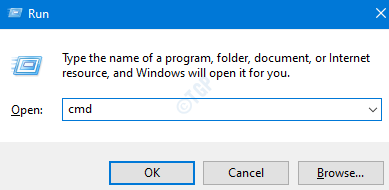
Langkah 3: Di jendela Kontrol Akses Pengguna yang muncul meminta izin, klik Ya.
Langkah 4: Di jendela prompt perintah yang terbuka, cukup ketikkan perintah di bawah ini dan tekan enter
Dism /Online /Ekspor-DefaultAppassociations: "\ FileasSociations.xml "
Misalnya, katakanlah kami ingin membuat file di lokasi desktop, tentukan perintah di bawah ini, dan tekan enter:
Dism /Online /Ekspor-DefaultAppassociations: "%userprofile%\ desktop \ fileassociations.xml "

Mengimpor Asosiasi File
Langkah 1: Buka Akun Pengguna Baru atau Windows 10 Build di mana Anda ingin mengimpor Asosiasi File.
Langkah 2: Buka Command Prompt dengan Hak Admin(Rujuk Langkah 1,2 dan 3 dari bagian Ekspor Asosiasi File)
Langkah 3: Di jendela Command Prompt yang terbuka, cukup ketikkan perintah di bawah ini dan tekan Enter
Dism /Online /Impor-DefaultAppassociations: "\ FileasSociations.xml "
Katakanlah kami telah membuat Asosiasi File XML di desktop, saat mengimpor, kami harus mencabut file dari desktop itu sendiri. Perintah berikut dapat digunakan:
Dism /Online /Impor-DefaultAppassociations: "%userprofile%\ desktop \ fileassociations.xml "

Memulihkan ke Asosiasi File Default
Setelah mengimpor asosiasi file, jika Anda ingin kembali ke asosiasi file default, maka lakukan hal berikut:
Langkah 1: Buka Command Prompt dengan Hak Admin(Rujuk Langkah 1,2 dan 3 dari bagian Ekspor Asosiasi File)
Langkah 2: Jalankan perintah di bawah ini dan tekan Memasuki
Sm sw.EXE /Online /Remove-DefaultAppAssociations
Itu saja. Kami berharap ini membantu.
KOMENTAR Kindy Iklan Beri tahu kami jika Anda menganggap artikel ini bermanfaat.
Terima kasih telah membaca

